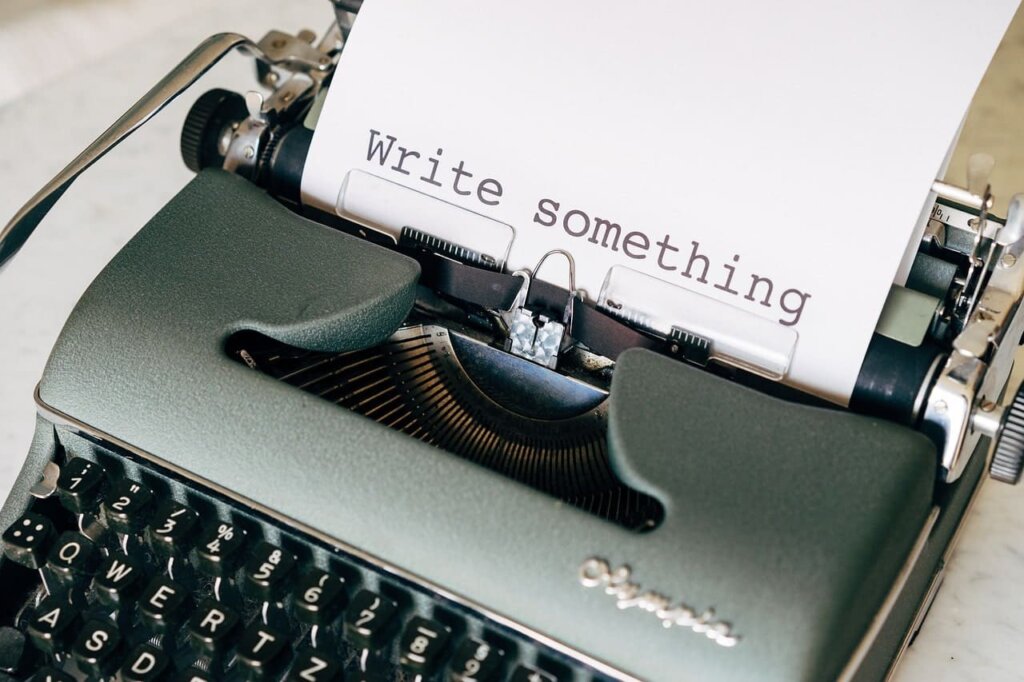

未来
Affinity DesignerとPhotoを使っているんだけど、文字を縁取りにするにはどうしたらいいの?
Affinity Designer/Photoで文字を入力して、強調のために縁取りにしたいことってありますよね。
AdobeからAffinity Designer/Photoに変わって、わからなかったことの一つがこの文字の縁取りでした。
今回はAffinity Designer/Photoで文字を縁取りにする方法を解説します。

akika
Affinity Designer/Photoともに方法は同じです
Affinity Designer/Photoで文字を縁取りにする方法
今回目指すのは、下記のような縁取り文字です。
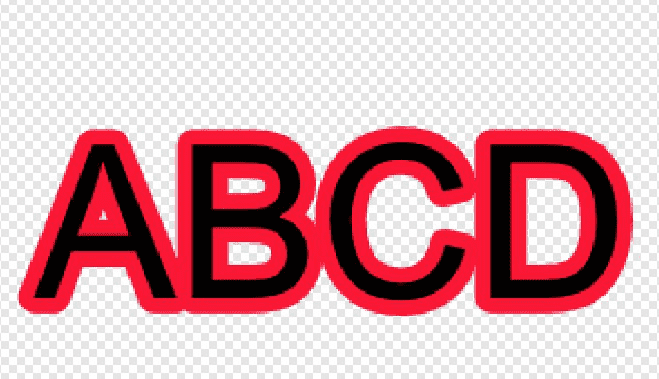
では、始めます!
① まずは、Affinity Designer/Photoで文字を入力します。
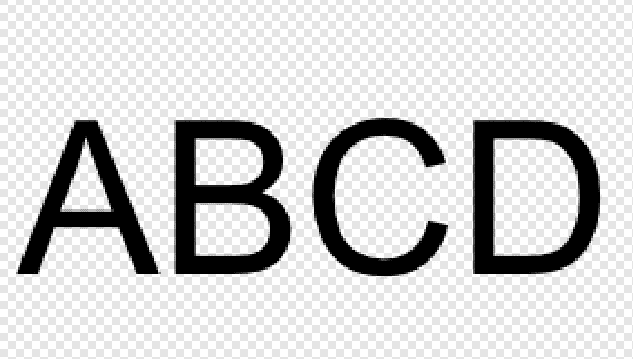
② エフェクトタブをクリックします。
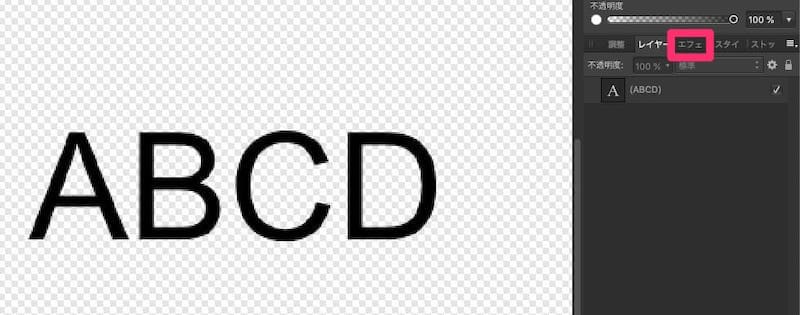
③ アウトラインにチェックを入れ縁取りにする色を選びます。ここでは赤にしました。
縁取りの太さを「半径」で調節します。
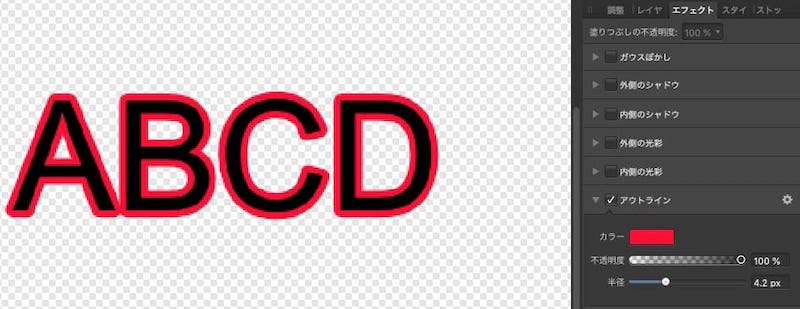
これで文字の縁取りの完成です!
まとめ:Affinity Designer/Photoで文字を縁取りにする方法
いかがですか?
とても簡単ですよね。
Affinity Designerでは境界線を用いて縁取りをする方法もありますが、こちらの方法の方が断然簡単にできます。
また、縁取りした文字をさらに縁取りすることもできますよ。
ぜひお試しください。



コメント